Control to przygodowa gra akcji opracowana przez Remedy Entertainment. Został wydany w 2019 roku na Xbox, PS4 i Microsoft Windows. W 2020 roku wydano „Ultimate Edition”, która dodaje nowe funkcje do doświadczenia.
W grze Control gracz wciela się w Jessego Fadena, pracownika fikcyjnego Federal Bureau of Control, tajnej agencji, która bada sprawy naruszające prawa rzeczywistości. Oto, jak uruchomić grę w systemie Linux.

Uruchamiam Control Ultimate Edition
Aby korzystać z Control Ultimate Edition w systemie Linux, musisz skonfigurować klienta Steam Linux.
Zainstaluj Steam
Aby skonfigurować aplikację Steam Linux, otwórz okno terminala i postępuj zgodnie z instrukcjami instalacji wiersza poleceń, które odpowiadają aktualnie używanemu systemowi Linux.
Ubuntu
W systemie Ubuntu aplikacja Steam znajduje się w repozytorium oprogramowania „Ubuntu Universe”. Aby go zainstalować, uruchom następujące polecenie Apt.
sudo apt install steam
Debian
Debian Linux nie rozprowadza domyślnie aplikacji Steam. Możliwe jest jednak włączenie repozytorium „niewolnego” oprogramowania, aby je skonfigurować. Mimo to znacznie łatwiej jest pobrać Steam dla Debiana ze strony Steam.
Aby pobrać pakiet Steam Debian, użyj następującego polecenia wget. Zakończenie powinno zająć kilka sekund.
wget https://steamcdn-a.akamaihd.net/client/installer/steam.deb
Po zakończeniu pobierania pakietu na komputer będziesz mógł zainstalować go w systemie Debian za pomocą polecenia dpkg.
sudo dpkg -i steam.deb
Arch Linux
Arch Linux ma aplikację Steam w swoich źródłach oprogramowania od bardzo dawna. W rezultacie w Arch bardzo łatwo jest uruchomić aplikację. Korzystając z poniższego polecenia pacman, zainstaluj Steam.
sudo pacman -S steam
Fedora / OpenSUSE
Jeśli używasz Fedory lub OpenSUSE Linux, powinieneś wiedzieć, że można na nich zainstalować Steam. Jednak w Fedorze musisz dodać repozytorium innej firmy, aw OpenSUSE może to być uciążliwe. O wiele lepszym pomysłem jest zamiast tego postępować zgodnie z instrukcjami Flatpak dla Steam.
Flatpak
Oficjalny klient Steam dla systemu Linux jest dostępny jako aplikacja Flatpak w sklepie z aplikacjami Flathub. Tak więc, jeśli korzystasz z dystrybucji Linuksa, która nie obsługuje konkretnie Steam, ta metoda instalacji jest najlepszym rozwiązaniem.
Konfigurowanie oficjalnego klienta Steam w systemie Linux za pośrednictwem Flatpak rozpoczyna się od włączenia środowiska wykonawczego Flatpak. Aby skonfigurować środowisko wykonawcze Flatpak, zainstaluj pakiet „flatpak” za pośrednictwem terminala w systemie operacyjnym lub postępuj zgodnie z naszym szczegółowym przewodnikiem na ten temat. Następnie użyj poniższego polecenia zdalnego dodawania flatpak, aby włączyć Flathub.
flatpak remote-add --if-not-exists flathub https://flathub.org/repo/flathub.flatpakrepo
Teraz, gdy Twój komputer z systemem Linux ma dostęp do Flathub, można rozpocząć instalację oficjalnej aplikacji Steam. Korzystając z poniższego polecenia flatpak install, zainstaluj najnowszego klienta Steam.
flatpak install flathub com.valvesoftware.Steam
Zagraj w Control Ultimate Edition
Po skonfigurowaniu aplikacji Steam w menu aplikacji przejdź do „Steam” i uruchom ją. Następnie zaloguj się na swoje konto i postępuj zgodnie z instrukcjami krok po kroku przedstawionymi poniżej, aby uruchomić Control Ultimate Edition.
Krok 1: Znajdź menu „Steam” i kliknij je myszą. W menu Steam znajdź „Ustawienia” i kliknij je, aby załadować ustawienia Steam. W obszarze Ustawienia Steam znajdź „Steam Play” i zaznacz zarówno „Włącz Steam Play dla obsługiwanych tytułów”, jak i „Włącz Steam Play dla wszystkich innych tytułów”.
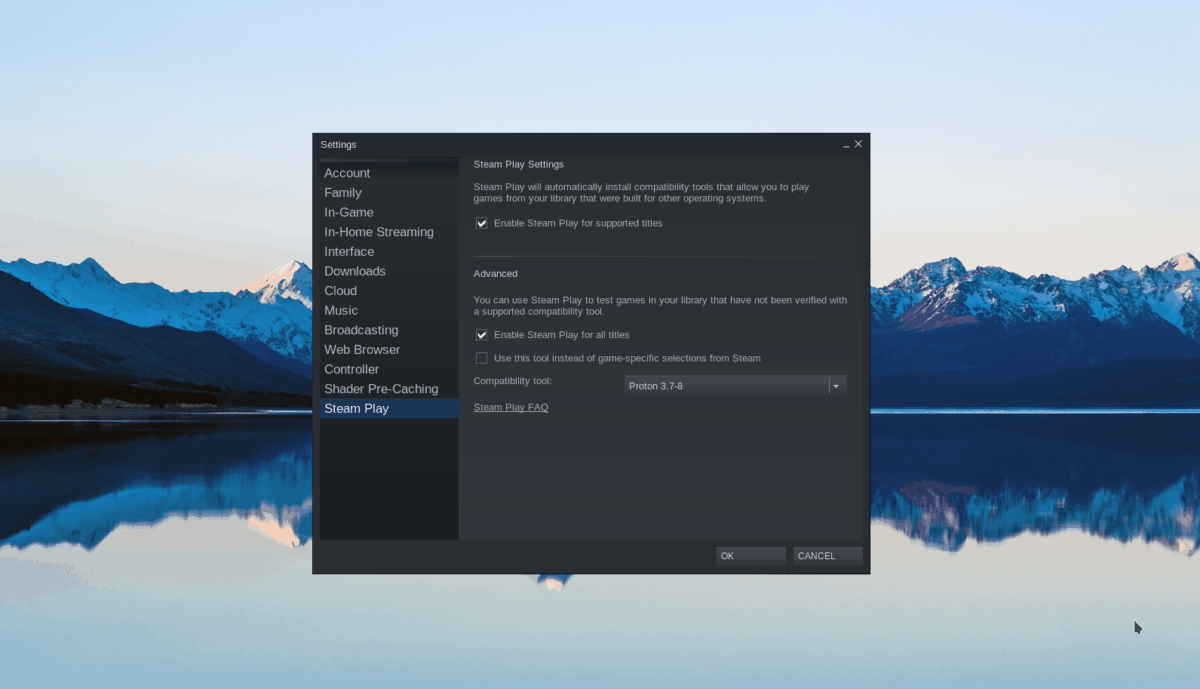
Po włączeniu Steam Play kliknij przycisk „OK”, aby zastosować ustawienia.
Krok 2: Teraz, gdy Steam Play jest włączony, znajdź przycisk „SKLEP” i wybierz go myszą. Na stronie „SKLEP” Steam poszukaj pola wyszukiwania. Następnie wpisz w polu „Control Ultimate Edition” i naciśnij klawisz Enter, aby wyświetlić wyniki wyszukiwania.

Krok 3: W wynikach wyszukiwania znajdź „Control Ultimate Edition” i kliknij ją, aby przejść do strony sklepu Control Ultimate Edition. Następnie kliknij zielony przycisk „Dodaj do koszyka”, aby kupić grę.
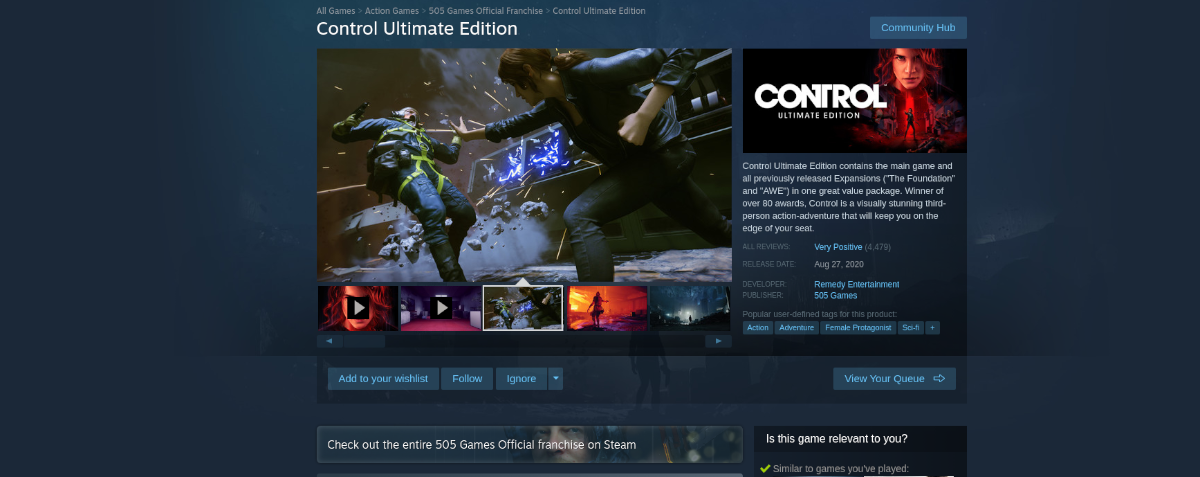
Krok 4: Po zakupie Control znajdź przycisk „LIBRARY” i wybierz go, aby przejść do swojej biblioteki Steam. Następnie znajdź „Control Ultimate Edition” i wybierz ją, aby uzyskać dostęp do strony biblioteki Steam.
Na stronie biblioteki Steam w firmie Control znajdź niebieski przycisk „INSTALUJ” i wybierz go, aby rozpocząć pobieranie i instalowanie Control Ultimate Edition w systemie Linux.
Krok 5: Po zakończeniu pobierania edycji Control Ultimate, niebieski przycisk „INSTALL” zmieni się w zielony przycisk „PLAY”. Kliknij na nią, aby rozpocząć grę!
Rozwiązywanie problemów z Control Ultimate Edition
Control Ultimate Edition działa w systemie Linux tak, jakby był to tytuł natywny, więc nie ma powodu, aby rozwiązywać problemy z grą. To powiedziawszy, jeśli z jakiegoś powodu napotkasz problemy, koniecznie sprawdź Kontroluj stronę ProtonDB Ultimate Edition.
newsblog.pl

